Вибрирует телефон при прослушивании музыки
Многие из нас неразлучны со своим смартфоном. Взяв его однажды в руки мы можем обнаружить, что пропустили один или несколько вызовов. Мы можем не придать этому значения, пока не заметим, что при поступающем вызове он попросту не звонит. Но при разговоре, воспроизведении видео или музыки устройство отлично проигрывается, и никаких проблем не наблюдается. Почему же нет звука на мобильном телефоне во время входящего звонка, но при этом весь звук в настройках включен? Расскажем в нашем материале.
Почему при входящем звонке на смартфоне отсутствует звук?
Дисфункция, при которой есть звук на смартфоне, но при вызове он отсутствует, встречается в равной мере как в телефонах на базе ОС Андроид, так и на яблочных гаджетах.
Её причины обычно сводятся к следующему:
-
Случайный сбой . Такие сбои случаются время от времени даже с самыми качественными и дорогими смартфонами, потому удивляться не стоит;
Перезагрузка мобильного телефона при проблеме со звонком
Тривиальный совет, позволяющий, тем не менее, решить множество проблем в работе телефона. Просто перезагрузите ваше устройство, и вполне вероятно, что звук вызова восстановится и далее будет работать без проблем.
- На айфоне для перезагрузки зажмите и одновременно удерживайте кнопки « Питание » и « Уменьшение громкости » («Питание» и «Домой» на старых устройствах) в течение примерно 5 секунд.
- После данной процедуры ваш айфон должен выключиться.
- Затем просто включите телефон и попробуйте ещё раз.
Проверка настройки громкости, если звук включен
В большинстве телефонов Андроид при переходе в настройки громкости вы увидите четыре ползунка – громкость (мелодия) звонка, громкость медиа, громкость уведомлений, и громкость системы.
Громкость (мелодия) звонка – это то, что вам нужно правильно отрегулировать. Установите необходимое комфортное значение данного ползунка.
Также проверьте, хорошо ли слышны другие звуки – музыка, видео, сигналы будильника. Если звука нет и там, тогда причина дисфункции не в настройках (смотрите советы дальше).
Ещё попробуйте установить другой рингтон для вызова. Особенно это касается сторонних рингтонов, не родных для данного смартфона. Это может помочь решить проблему отсутствия звука входящего вызова на устройстве, когда остальной звук работает нормально.
На айфонах переключатель « звонок/беззвучный режим » может быть настроен на отключение звука звонка. Данный переключатель находится над переключателем громкости. Если вы видите оранжевый цвет на этом переключателе, значит ваш телефон установлен на режим вибрации. Переключите его на звук, и вы вновь услышите мелодию вызова при поступлении звонка.
Отключение режима «в самолёте» на телефоне, если не слышно вызова
Убедитесь, что режим полета не включен, если нет звука на телефоне при звонке.
- Перейдите в настройки, выберите « Сеть и Интернет ».
- И далее деактивируйте « Режим полёта » (если последний установлен).
- Режим полёта также можно отключить в верхней панели настроек вашего устройства.
Режим «Не беспокоить», как причина почему нет звука на смартфоне
Также проверьте, отключён ли режим « Не беспокоить » на вашем телефоне, и что он не настроен на автоматическое включение в определённое время дня.
Для этого перейдите в настройки, далее выберите раздел « Звук », и там проверьте режим « Не беспокоить » - « Включить автоматически ».
Настройка переадресации вызовов на мобильном устройстве
Убедитесь, что у вас не активирована переадресация вызовов, и что ваши звонки не переадресовываются в стороннее приложение для осуществления звонков уровня « Skype ». В некоторых старых телефонах Android имеются настройки переадресации вызовов. Для более новых моделей перейдите в настройки приложения для звонков.
Передвиньте ползунок переадресации вызовов в крайнее левое значениеУдаление из телефона зловредных приложений, которые блокируют звук
Если вы задаетесь вопросом, почему же нет звука при входящем звонке на вашем телефоне, но при этом весь звук на нем включен, помочь могут антивирусы (Касперский, AVAST, AVG и другие). Так же решить проблему может перезагрузка вашего телефона в безопасном режиме. Если в безопасном режиме вызов происходит без проблем – значит воспроизведению звука при звонке мешают установленные извне внешние приложения. Поочерёдно остановите (удалите) каждое из них, чтобы выявить проблемное, и полностью избавиться от него.
Воспользуйтесь признанным антивирусом для мобильных устройствОчистка аудио разъёма мобильного устройства
В некоторых случаях (особенно актуально для айфонов), смартфон может зависнуть в режиме подключения наушников, при котором внешний звук отключен.
Для устранения проблемы рекомендуем:
- Используйте зубочистку для аккуратного удаления с внутренней поверхности разъёма грязи – ворсинок, пуха, бумаги и др.;
- С помощью ватного тампона аккуратно почистите внешнюю поверхность разъёма;
- Если внутрь разъёма попала влага – аккуратно подуйте внутрь феном. Также можно поставить устройство в тёплом месте на какое-то время, например, на подоконнике, освещаемым солнцем;
- В случае, если разъём заклинило, попробуйте несколько раз просто подключить и отключить наушники к нему. Также можно осторожно постучать по устройству.
Сброс смартфона до заводских настроек, если нет звука при звонке
Сбросьте ваш телефон до заводских настроек (Андроид), что поможет в удалении вредоносных приложений и других проблемных данных. Перед сбросом обязательно сделайте резервную копию важных данных на вашем устройстве. Это может помочь в устранении проблемы отсутствия звука при звонке.
Обращение в сервисный центр для ремонта телефона
Если всё перечисленное не помогает, причина может крыться в физической поломке вашего телефона, в частности динамика или платы звукового усилителя. В этом случае стоит обратиться в сервисный центр для выполнения ремонта вашего гаджета.
Видео-инструкция
Теперь вы знаете, почему нет звука на вашем мобильном телефоне при входящем звонке, если при этом весь звук в настройках включен. Перезагрузите устройство, убедитесь, что звуковые настройки выставлены правильно, проверьте систему антивирусом и сбросьте до заводских настроек. Если же ничего не помогло – отнесите устройство в сервисный центр. Вполне возможно, что внутренние компоненты телефона повреждены, и ваш гаджет нуждается в ремонте. Подробнее смотрите в данном видео.
Компания Xiaomi недавно представила смартфон POCO X3 Pro. Новинка уже продаётся на российском рынке в офлайн-магазинах с официальной гарантией. И она стала очередным смартфоном производителя, который на старте продаж не смог обойтись без проблем.
реклама

Индийские пользователи, которые уже приобрели POCO X3 Pro, начали сообщать о дребезжании тыльной панели во время воспроизведения музыки. Попытки вернуть смартфон в магазин успехом не увенчались, поскольку компания отказался возвращать деньги или менять устройство на новое.
Служба поддержки POCO India официально подтвердила проблему и заявила, что дребезжание крышки на максимальной громкости связано с дизайном смартфона. Судя по такому ответу, мы имеем дело с аппаратной неисправностью. Однако, представители компании заявили, что уже готовится обновление программного обеспечения. Как апдейт прошивки сможет устранить эту проблему, пока что не совсем понятно. Возможно, Xiaomi программным путём снизит максимальный уровень громкости в смартфоне. А пока служба поддержки рекомендует использовать защитный чехол, чтобы вибрация не была слышна.

Напомним, что POCO X3 Pro – доступный флагман на процессоре Snapdragon 860. По сути, однокристальная система является улучшенной версией чипа Snapdragon 855. Новая SoC тоже не поддерживает сетей пятого поколения, выполняется по нормам 7-нанометровой технологии и имеет ускоритель Adreno 640. Но пиковая частота повышена с 2,84 ГГц до 2,96 ГГц.
Из особенностей новинки стоит отметить стереодинамики, NFC и 120-герцевый дисплей IPS FHD+ размером 6,67 дюйма по диагонали. В продаже смартфон появился с прошивкой MIUI 12 и операционной системой Android 11. Корпус устройства сделан из пластика и обладает защитой от воды и пыли по стандарту IP53. На лицевой панели установлено стекло Gorilla Glass 6.
Xiaomi POCO X3 Pro получил основную камеру разрешением 48 Мп + 8 Мп + 2 Мп + 2 Мп и фронталку на 20 Мп. Сенсор для разблокировки путём распознавания биометрии установлен на правом торце. Ёмкость встроенной батареи составила 5 160 мА*ч, а мощность зарядки по проводу – 33 Вт.
Мы слышим, как многие люди жалуются: «Мой телефон самсунг сам убавляет звук». В большинстве случаев телефоне сам прибавляется и убавляется, когда они слушают звонки или музыку. Все люди, использующие устройства на базе Android, могут иметь отношение к этой проблеме. Итак, мы здесь, чтобы подробно остановиться на всех важных аспектах, чтобы сделать его более понятным для вас. Без лишних слов, давайте разберемся, как решить эту проблему!
Часть 1:Почему звук на телефоне сам убавляется
Множество причин могут привести к тому, что звук будет прибавляется и убавляется. Знать эти причины так же важно, как и их устранять.
- В основном, когда вы играете в игры или смотрите видео на своем устройстве Android, громкость сам прибавляет.
- Во-вторых, вы можете почувствовать, что телефон сам уменьшает громкость музыки в наушниках при использовании внешнего динамика, такого как наушники.
- Иногда, когда вы используете Spotify, вы также чувствуете, что громкость постоянно увеличивается и уменьшается.
1. Проверьте кнопки громкости
Прежде всего, вы должны проверить кнопки регулировки громкости, чтобы увидеть, нужно ли их настраивать. Иногда мы не осознаем этого, но простая регулировка громкости с помощью кнопок может решить эту проблему.
2. Включите свой телефон в безопасный режим
Перевод телефона в безопасный режим может решить более 90% проблем с устройствами Android, так почему бы не попробовать? Следуйте инструкциям, чтобы включить безопасный режим на вашем устройстве Android.
-
Нажмите и удерживайте кнопку питания, чтобы выключить устройство и включить его.
Удерживайте кнопку уменьшения громкости при загрузке устройства. Если вы все сделали правильно, вы увидите «безопасный режим».
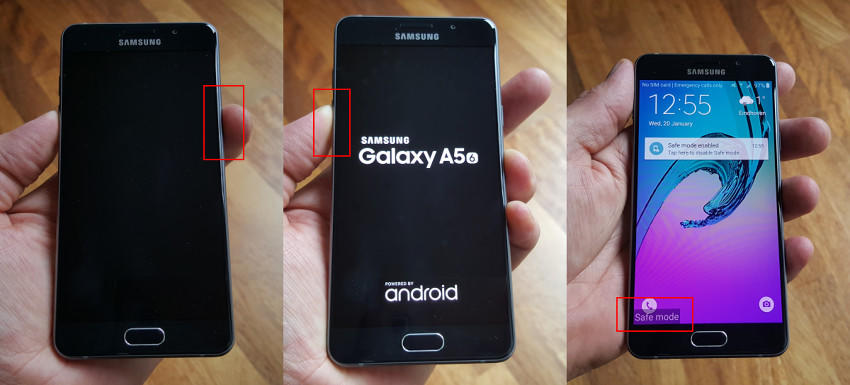
3. Перезапустить устройство Android

Иногда вы все еще можете столкнуться с проблемой, что громкость продолжает увеличиваться и уменьшаться после попытки вышеуказанных методов. Это из-за системных проблем. Не волнуйся, Tenorshare ReiBoot for Android - лучший инструмент для перезагрузки устройства и устранения системных проблем, которые могут возникнуть в вашем телефоне.
Скачайте и установите программу на свой ноутбук. Подключите Android-устройство через кабель к системе.
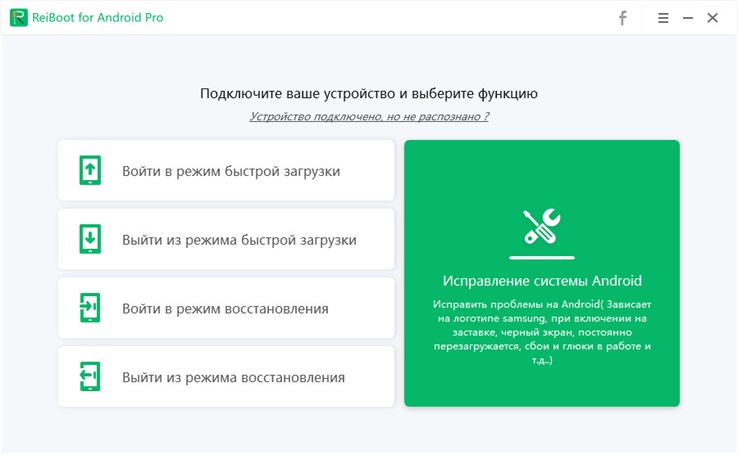
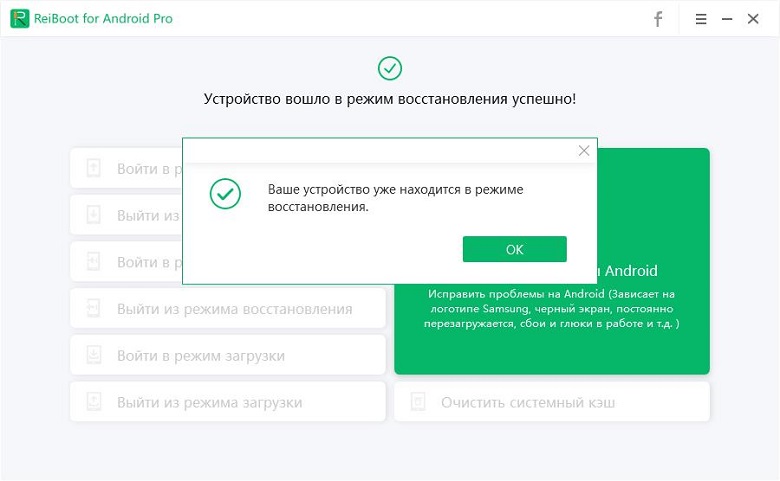
Если вы являетесь пользователем Samsung, вы можете выбрать «Восстановить систему Android» и подтвердить информацию об устройстве на экране. Затем нажмите «Далее», чтобы продолжить процесс.

Следующим шагом будет загрузка пакетов прошивки. После завершения загрузки нажмите «Восстановить сейчас», чтобы начать процесс.

Этот процесс займет некоторое время. И после этого вы увидите уведомление о завершении на экране.

5. Сбросить настройки до заводских
Иногда, чтобы убрать некоторые проблемы с вашего телефона, вам нужно перезагрузить телефон. Некоторые вредоносные программы или вирусы в устройстве могут препятствовать нормальной работе устройства. Но имейте в виду, что это сотрет все ваши данные на вашем устройстве Android. Войдите в свой телефон и нажмите «Настройки». Прокрутите вниз до меню «назад и сбросить». Затем нажмите на Сброс заводских данных.
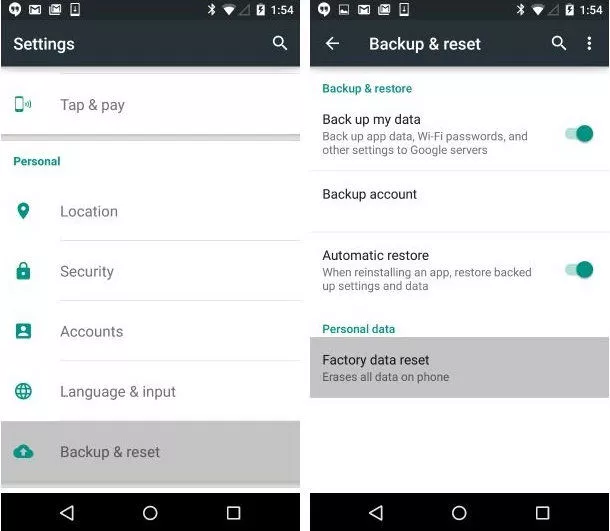
Здесь важно отметить, что на разных устройствах Android могут быть разные способы сброса настроек устройства. Вам нужно изучить меню настроек вашего телефона, чтобы найти опцию.
6. Обратитесь в службу поддержки
Заключение
Мы слышим, как много людей просят помощи в решении их проблем с устройствами Android, например, телефон самсунг сам убавляет звук или телефон сам убавляет звук xiaomi. Поэтому мы достаточно подробно рассказали о причинах и решениях, касающихся увеличения и уменьшения громкости на вашем устройстве. И мы очень рекомендуем Tenorshare ReiBoot for Android чтобы легко избавиться от этой постоянной проблемы.
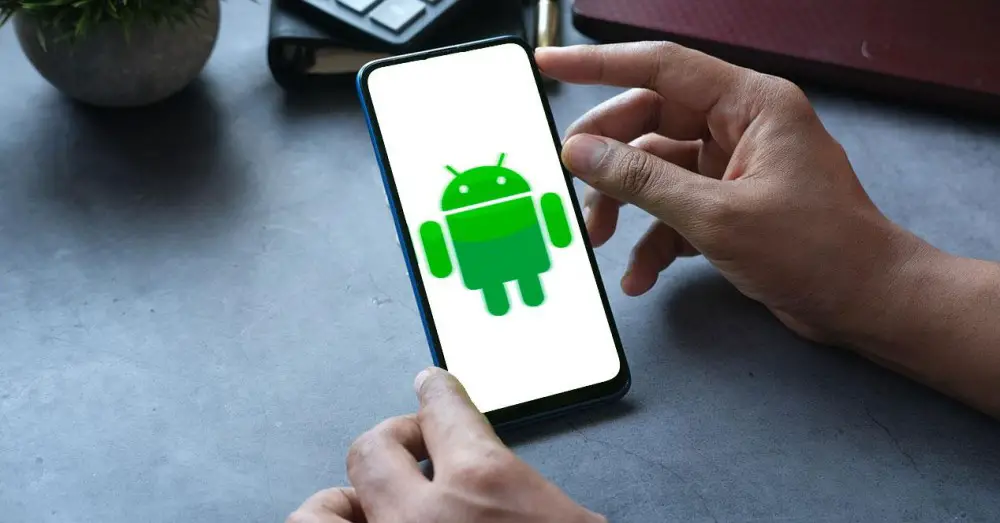
В течение многих лет мы жили со всеми видами вибрации в мобильных телефонах , которые появляются в разное время использования. Самая классическая вибрация - это та, которая возникает при приеме звонков или уведомлений, но мы не можем упускать из виду вибрацию клавиш или кнопок.
Поскольку мы знаем, что это нравится не всем, и мы можем даже ненавидеть это, мы собираемся показать вам, как вы можете полностью отключить вибрацию на Android . Мы можем настроить этот процесс в соответствии со своими предпочтениями, удалив только те, которые нас не беспокоят.
Убрать вибрацию клавиатуры
Первое, что мы узнаем, - это устранять вибрацию, возникающую при игре на клавиатуре. В панораме Android большинство смартфонов используют клавиатуру Gboard, разработанную Google, и поэтому мы сначала сосредоточимся на том, чтобы научить вас, как убрать эту вибрацию. Эту клавиатуру можно загрузить на любой мобильный телефон, хотя самое нормальное, что это Xiaomi, Google пикселей, Motorola, Realme or OPPO терминалы, которые имеют эту клавиатуру по умолчанию.
В этом случае, чтобы убрать вибрацию, нам нужно сначала получить доступ к приложению, в котором мы используем клавиатуру. Попав в него, при попытке записи будет показана клавиатура, а справа мы увидим три точки, которые дают нам доступ к ее настройкам. Оказавшись внутри, вам просто нужно выбрать Настройки, а затем отключить тактильную реакцию при нажатии клавиш , что касается вибрации клавиатуры.
В других телефонах Android, использующих SwiftKey, например, разработанных Samsung и Huawei, процесс немного меняется. Здесь нам также придется использовать приложение, в которое мы собираемся получать, и мы снова коснемся трех точек в верхней части клавиатуры.
Процесс продолжится с доступа к «Настройки»> «Звук и вибрация» и, наконец, деактивации параметра «Вибрация» при нажатии клавиш. Таким образом, клавиатура больше не будет звучать, если у нас не будет возможности использовать вибрацию Android по умолчанию, которую мы также научимся отключать ниже.
Отключить все вибрации на телефонах Android
После успешного устранения вибрации клавиатуры пора избегать вибрации в системе. Мы собираемся начать этот процесс с демонстрации его для терминалов с Android Stock, таких как Nokia, Motorola или Google Pixel, хотя он будет похож на другие смартфоны, в которых используются уровни настройки.
Процесс, которому нужно следовать чтобы вибрация нас не беспокоила во всех аспектах смартфона, включая звонки, уведомления или прикосновения к экрану, относятся следующие:
На этом этапе мы можем убрать все вибрации с верхней кнопки или, если мы предпочитаем, нам просто нужно опустить полосу вибрации с другим тоном, нотами или вариантами тактильной реакции.
Вибрации на мобильных телефонах Xiaomi
Один из уровней настройки, где сложнее удалить все вибрации, находится в MIUI. Поэтому Xiaomi, Redman и смартфоны Poco должны будут завершить процесс, который займет больше времени, чем хотелось бы, но это позволит нам избежать вибраций с помощью следующих шагов:
- Заходим в Настройки> Звук и вибрация.
- Мы убираем вибрацию при звонках и бесшумно вибрируем, чтобы мобильный телефон никогда не вибрировал.
- Так же убираем вибрацию при касании из опции, отключив ее.
Но это еще не все, вам также необходимо получить избавиться от вибрации уведомлений в Xiaomi , опция, которая несколько скрыта в последних версиях MIUI. Чтобы перейти к этой опции, вам нужно сделать следующее: «Настройки»> «Дополнительные настройки»> «Доступность»> «Физические»> «Интенсивность тактильного отклика и вибрации»> «Вибрация уведомлений» и, наконец, выключить ее.
Ни единой вибрации на телефонах Realme, OPPO и OnePlus
Слои настройки Realme UI, ColorOS и OxygenOS имеют все больше общего, что позволяет нам научиться не воспринимать вибрации во всех из них одинаково. Что мы должны сделать, чтобы эти вибрации не повторялись, мы учим вас шаг за шагом следующему:
- Сначала заходим в Настройки.
- Теперь мы коснемся Звука и вибрации, где мы можем убрать вибрацию только от звонков.
- Чтобы удалить другие, вам нужно вернуться в настройки.
- Доступ к дополнительным настройкам.
- Войдите в доступность.
- Нажмите на Интенсивность тактильного отклика и вибрации.
- Напоследок уберите вибрацию в тон, уведомления и тактильную обратную связь.
Уберите вибрацию с вашего Huawei
В отличие от других смартфонов, на смартфонах Huawei процесс удаления всех вибраций становится проще. Разработчики позволяют нам Забудьте о любых вибрациях в клеммах с EMUI за несколько простых шагов, которые не отличаются ни от одной из последних версий EMUI. Процесс следующий:
- Начнем с входа в Системные настройки.
- Затем мы переходим к Звуку и вибрации.
- Теперь мы будем перемещаться по экрану, пока не увидим и не войдем в Дополнительные настройки.
На этой панели у нас есть возможность удалить опцию Вибрация при звонке, которая относится не только к звонкам, но и к уведомлениям, которые мы получаем из любого приложения. Но также ниже у нас есть тактильный отклик системы, который избавит нас от вибрации на собственной клавиатуре, а также от нажатий клавиш, которые мы делаем при использовании мобильного телефона через экран.
Почему мой телефон продолжает вибрировать?
Читайте также:


